
Ovaj softver će održavati i pokretati upravljačke programe, čime će se zaštititi od uobičajenih računalnih pogrešaka i kvara hardvera. Provjerite sve svoje upravljačke programe u 3 jednostavna koraka:
- Preuzmite DriverFix (ovjerena datoteka za preuzimanje).
- Klik Započni skeniranje pronaći sve problematične upravljačke programe.
- Klik Ažuriranje upravljačkih programa kako biste dobili nove verzije i izbjegli kvarove u sustavu.
- DriverFix je preuzeo 0 čitatelji ovog mjeseca.
Tijekom posljednjih nekoliko godina CD-ovi su izgubili svoju popularnost. Osobno se ne sjećam kada sam zadnji put stavio CD (osim CD za instalaciju sustava Windows 10) u CD ROM-u mog prijenosnog računala. No, unatoč činjenici da CD-ovi nisu toliko popularni kao nekada, još uvijek nismo spremni potpuno se odreći ove tehnologije.
Mnogi korisnici prijenosnih računala diljem svijeta još uvijek koriste CD-ove, manje ili više često. Dakle, definitivno bismo ipak trebali obratiti pažnju na ovakvu vrstu medija.
Jedan od najvećih problema s CD-ima i CD ROM-ovima je ako se CD zaglavi u CD ROM-u, a korisnik ga ne može izbaciti. Ako ste se tek susreli s ovim problemom, a vjerojatno jeste, budući da čitate ovaj članak, pripremili smo nekoliko rješenja koja će vam pomoći da izvadite CD iz prijenosnog računala.
Što učiniti ako CD zaglavi u prijenosnom računalu
Pokušajte izbaciti iz sustava Windows
Ako ne možete izbaciti CD ROM pritiskom na fizički gumb, možete isto napraviti i Windows da automatski izbaci CD. Ako to ne znate, slijedite ove upute:
- Otvorite File Explorer
- Idite na ovo računalo
- Desnom tipkom miša kliknite CD / DVD pogon i odaberite Izbaci

CD bi se sada trebao automatski izbaciti iz vašeg prijenosnog računala. Međutim, ako ova opcija ne pomogne, isprobajte neka od rješenja navedenih u nastavku.
Pokušajte izbaciti pri ponovnom pokretanju
Možda postoje neki programi koji zapravo sprečavaju izbacivanje CD-a. Ako imate pojma koji bi to mogli biti programi, zatvorite ih i pokušajte još jednom izbaciti. Međutim, da biste bili još sigurniji da vaš CD ROM ništa ne sprječava izbacivanje, ponovno pokrenite računalo i pokušajte ga izbaciti prilikom pokretanja, prije nego što se Windows pokrene.
Neki proizvođači čak imaju funkciju izbacivanja u BIOS-u, pa ako je vaše prijenosno računalo jedan od tih uređaja, postoji vjerojatnost da će se CD ROM čak automatski izbaciti pri sljedećem pokretanju.
Na taj način niti jedan program neće moći spriječiti vaš CD ROM da radi. Ali ako se ova metoda ne pokaže korisnom, nastavite čitati ovaj članak jer ćete u nastavku pronaći pravilno rješenje.
Provjerite ima li ažuriranja za upravljački program
U slučaju da imate starije prijenosno računalo, a time i stariji CD pogon, postoji vjerojatnost da vaš hardver nije kompatibilan sa sustavom Windows 10 i da treba ažuriranje upravljačkog programa. Jedini način da to provjerite je zapravo traženje ažuriranja upravljačkog programa za vaš CD ROM.
U slučaju da ne znate kako to učiniti, slijedite ove korake:
- Idite na Pretraživanje, upišite upravitelj uređaja i otvorite Upravitelj uređaja
- Pronađite svoj CD ROM s popisa instaliranog hardvera
- Desnom tipkom miša kliknite je i odaberite Ažuriraj softver upravljačkog programa ...
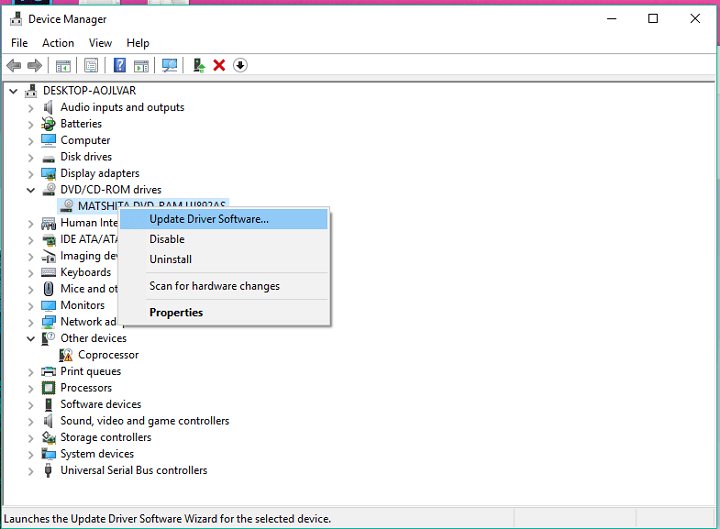
- Neka čarobnjak pretražuje dostupne upravljačke programe. Ako se pronađe upravljački program, neka ga čarobnjak instalira
- Ponovo pokrenite računalo
Ako su svi upravljački programi ažurirani i nijedan program ne blokira izbacivanje CD-a, problem nije u sustavu Windows. Dakle, isprobajte neka od alternativnih rješenja koja će uključivati fizički rad u nastavku.
Sila izbaci
Svaki CD ROM ima posebnu malu rupu na prednjoj ploči, zasigurno ćete ga primijetiti. Neki pogoni imaju dvije male rupe, pa ako jedan izgleda kao da je namijenjen priključivanju slušalica, to je druga rupa.
Sad kad ste primijetili malu rupu, isključite računalo (nemojte ga ponovno pokretati). Kad se prijenosno računalo potpuno isključi, umetnite spajalicu ili bilo koju sitnu žicu i lagano je gurnite u rupu. Ako ste to dobro učinili, CD ROM bi se trebao automatski otvoriti i moći ćete ukloniti CD.

Ako morate svaki put ukloniti CD s prijenosnog računala žicom, to je znak da je vaš pogon oštećen. Dakle, trebali biste razmisliti o promjeni. Otiđite do najbližeg servisa i savjetujte se s njima o nabavci novog CD ROM-a za prijenosno računalo.
Imajte na umu da pogone prijenosnih računala nije tako lako zamijeniti kao pogone uobičajenih računala. Dakle, osim ako stvarno ne znate što radite, vrlo je uputno zatražiti pomoć stručnjaka.
To je otprilike to za naš članak o izbacivanju problema na vašem Windows prijenosnom računalu. Nadamo se da vam je barem jedno od ovih rješenja pomoglo da riješite svoj problem. Ako imate isti problem na računalu, pogledajte ovaj članak.
U slučaju da imate bilo kakve komentare, pitanja ili prijedloge, samo nas obavijestite u komentarima u nastavku.
POVEZANE PRIČE KOJE TREBAJTE PROVJERITI:
- Kako koristiti Google Photos u sustavu Windows 10
- Kako instalirati Linux Bash na Windows 10 verzije 1607
- Kako stvoriti ISO datoteku od bilo koje verzije sustava Windows 10
- Kako ukloniti ostatke softvera
- Najbolji uređaji za radnu površinu za sustav Windows 10 za preuzimanje


![POPRAVAK: Problemi s crnim zaslonom u sustavu Windows 10 [Jednostavni vodič]](/f/2e876f26407ec1e79006aff559576a36.jpg?width=300&height=460)